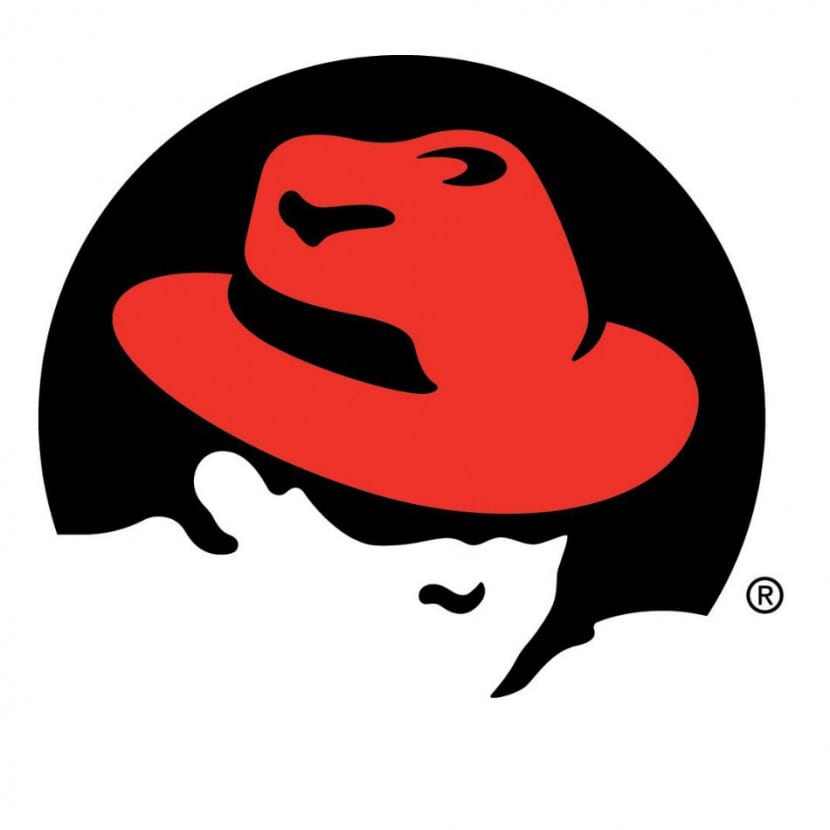
Grub2 е подобрената версия на кльопам (GNU Grand Unified Bootloader), буутлоудъра на Linux, който пристигна през 1999 г. благодарение на разработката на Yoshinori Okuji, с идеята да осигури на операционната система на пингвините модерен инструмент от LILO, макар и изключително стабилен и сигурен, той не предлагат толкова много възможности за бъдещето. Като такъв, Grub2 е основна част както от производителността, така и от сигурността на нашия компютъри затова е важно да видим как можем да се погрижим кой, как и кога е достъпен.
Както много от нашите читатели със сигурност ще знаят, Grub2 Той може да бъде защитен по такъв начин, че да имаме достъп до неговите опции само чрез въвеждане на потребителско име и парола, нещо, което, разбира се, не е абсолютно неприкосновено, но поне ни предлага известна сигурност и ще забави нещата за тези, които се опитват да получат достъп без разрешение към зареждащото устройство на Linux. И в този пост ще видим как да защитим Grub2 с потребителско име и парола (текст).
Процедура за осигурете еднопотребителски режим, както и спешни и спасителни, че това ще ни помогне в Ret Hat Enterprise Linux, Fedora или CentOS 7 и че изисква само няколко стъпки, както ще видим по-долу:
Първо влизаме като администратор (или повишаваме привилегиите си с помощта на командата 'su'), тъй като ще редактираме конфигурацията Grub. Но преди това създаваме резервно копие на файловете, които отговарят за него:
cp /boot/grub2/grub.cfg /boot/grub2/grub.cfg.original cp /etc/grub.d/10_linux /etc/grub.d/10_linux.original
Сега отваряме файла 10_linux:
sudo vi /etc/grub.d/10_linux
И добавяме следните записи на потребител и парола (замествайки тези думи с това, което сме избрали):
cat << EOF set superusers="willy" password willy contraseñadewilly EOF
Тук потребителят willy ще има като парола 'passworddewilly'и се появява в раздела „суперпотребители“, защото той е единственият, който има достъп до който и да е запис в менюто на Grub, да ги редактира (чрез натискане на „e“) или да извика режима на командния му ред (чрез натискане на „c“).
Сега генерираме новия Grub.cfg:
grub2-mkconfig --output=/tmp/grub2.cfg
Сега заместваме конфигурационния файл Grub с този, който сме създали:
mv /tmp/grub2.cfg /boot/grub2/grub.cfg
Това е, можем да рестартираме и когато видим екрана Grub, можем да натиснем буквата „e“, след което ще бъдем помолени за паролата, която сме въвели в конфигурационния файл.
Как би било за Debian? Намерете това от FromLinux: http://blog.desdelinux.net/como-proteger-grub-con-una-contrasena-linux/ но е много остаряло